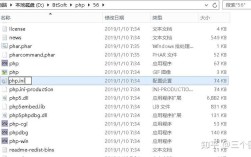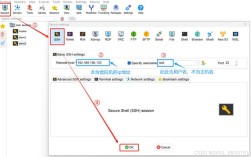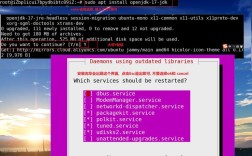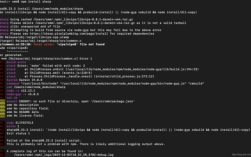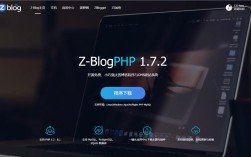搭建ASPCMS(ASP Content Management System)主要涉及环境配置、程序安装、基础设置和功能扩展四个核心环节,以下是详细步骤:
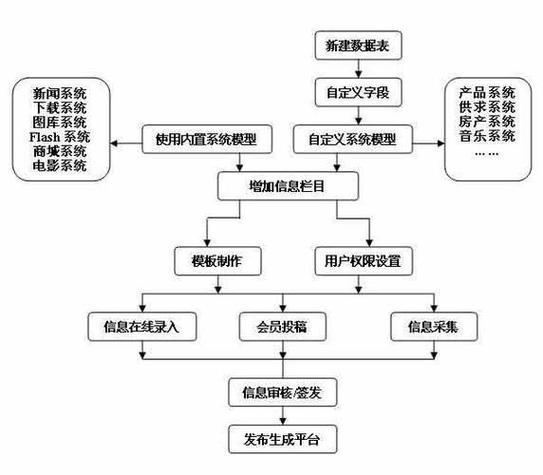
环境准备
ASPCMS基于ASP语言开发,需支持ASP的Web服务器环境,推荐使用Windows Server操作系统,搭配IIS(Internet Information Services)服务器,具体环境要求如下: | 组件 | 版本要求 | 说明 | |------|----------|------| | 操作系统 | Windows Server 2008及以上 | 或Windows 10/11专业版(需开启IIS) | | Web服务器 | IIS 7.0及以上 | 需启用ASP模块 | | 数据库 | Access 2003+(默认)或SQL Server 2005+ | ASPCMS默认使用Access数据库,企业级可选SQL Server | | 运行环境 | .NET Framework 2.0+ | 部分功能依赖.NET支持 |
安装IIS时,需通过“服务器管理器”添加“Web服务器(IIS)”角色,并确保“ASP”模块已启用(在“ISAPI和CGI限制”中设置)。
程序安装
- 下载程序:访问ASPCMS官网(www.aspcms.com)获取最新版本,下载后解压至本地。
- 上传文件:通过FTP工具(如FileZilla)将解压后的文件上传至IIS网站根目录(默认为
C:\inetpub\wwwroot)。 - 设置权限:在IIS管理器中右键单击网站,进入“权限”设置,确保
IIS_IUSRS和SYSTEM用户对Upload、Config等目录有“读取和写入”权限。 - 运行安装:在浏览器中访问
http://您的域名/install/index.asp,进入安装向导,根据提示填写网站名称、管理员账号密码、数据库类型(默认Access)等信息,点击“开始安装”完成部署。
基础配置
安装完成后,需进行关键设置以确保系统稳定运行:
- 后台登录:访问
http://您的域名/admin,使用安装时设置的管理员账号登录。 - 修改配置文件:在
Config/Config.asp中修改数据库连接信息(若使用SQL Server,需配置DSN或连接字符串)。 - URL重写:启用伪静态功能,在IIS中安装“URL重写模块”,并导入
Config/rewrite.xml规则,优化SEO。 - 模板修改:进入后台“模板管理”,通过编辑
Template/目录下的HTML文件调整网站风格,支持标签调用(如{aspcms:typename})。
功能扩展
- 插件安装:通过后台“插件管理”上传并安装所需功能插件(如留言板、表单等),插件文件需存放于
Plugins/目录。 - 安全加固:定期更新ASPCMS版本,修改默认后台路径(如将
admin改为自定义名称),并配置IIS的IP限制和SSL证书(HTTPS)。 - 数据备份:在后台“系统工具”中执行数据库备份,建议定期导出
Data/目录下的Access文件或SQL Server备份文件。
通过以上步骤,可完成ASPCMS从环境搭建到功能上线的全流程,后续需定期维护,及时更新补丁并监控网站性能,确保安全稳定运行。
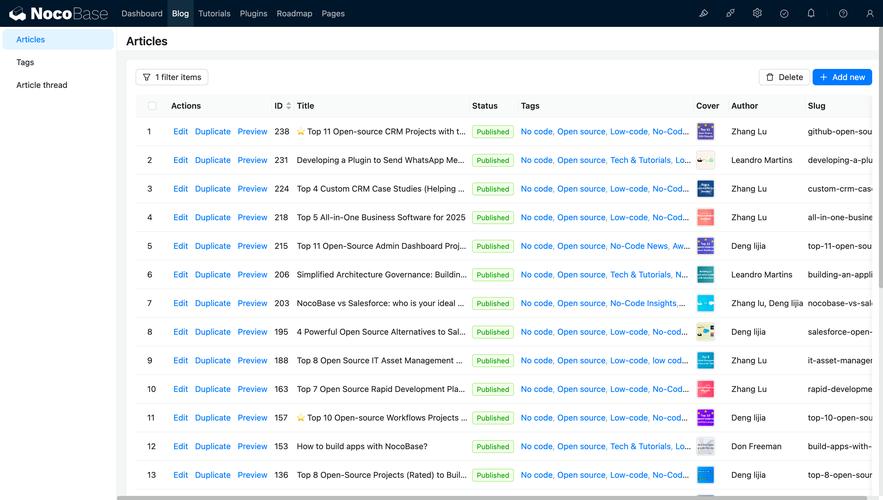
相关问答FAQs
Q1: ASPCMS安装后出现“500内部服务器错误”怎么办?
A: 可能原因包括IIS权限不足或ASP模块未启用,解决方案:检查Upload目录权限,确保IIS_IUSRS用户有写入权限;在IIS中开启ASP父路径(在“ASP设置”中勾选“启用父路径”),若问题持续,查看IIS日志定位具体错误。
Q2: 如何将ASPCMS从Access数据库迁移至SQL Server?
A: 步骤如下:
- 在SQL Server中新建数据库,并使用“导入向导”将Access数据库(
Data/AspCms_Data.mdb)表结构及数据导入; - 修改
Config/Config.asp中的数据库连接字符串,替换为SQL Server的DSN或连接字符串(如Provider=SQLOLEDB;Data Source=服务器名;Initial Catalog=数据库名;User ID=用户名;Password=密码); - 登录后台,在“数据库管理”中执行“数据库优化”,确保所有表关联正常。